win10系统如何关闭语音控制,windows10怎么关闭语音控制

win10系统自带了语音识别功能,它可以通过语音控制我们的电脑,但是这项功能并不受欢迎,很多用户吐槽它很鸡肋,因为平时里根本用不上它。而如果你没有对计算机进行优化,系统是默认自动开启语音识别的,需要手动设置将其关闭才行。那么,win10系统如何关闭语音控制呢?下面带来两个简单的方法,请根据自己的情况,选择合适的一种进行设置。
windows10怎么关闭语音控制
方法一:
1、win+r调出运行,输入“control”,确定。
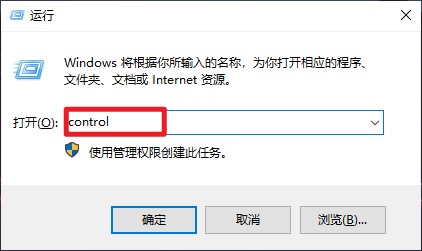
2、查看方式设置为“大图标”,点击“语音识别”。
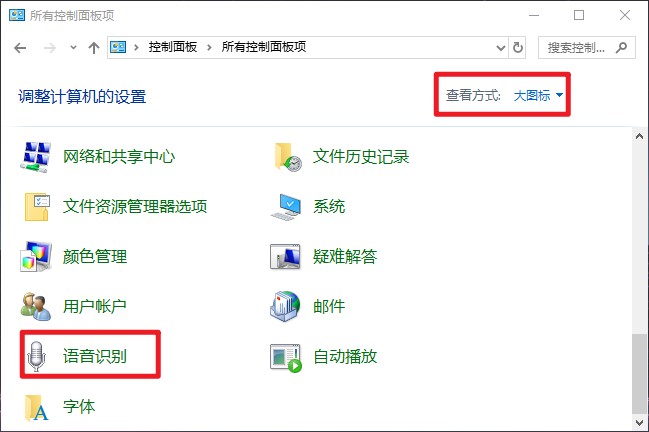
3、点击“高级语言选项”。
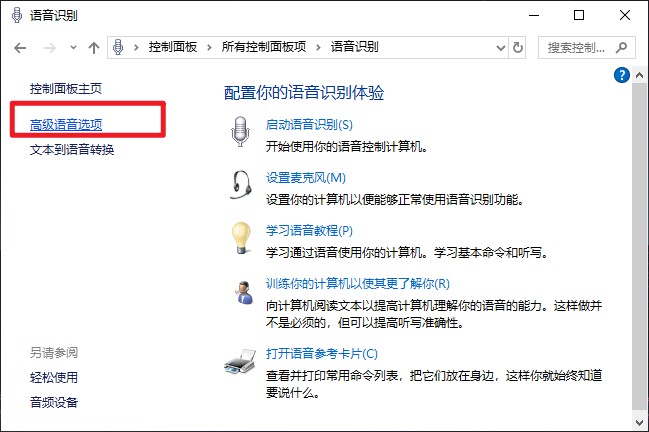
4、在语言属性窗口,取消勾选“启用时运行语音识别”,点击“确定”后,更改设置就成功啦。
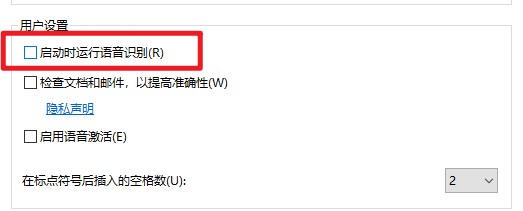
方法二:
1、打开“此电脑”,点击“设置”按钮。
2、点击“轻松使用”。
3、选择“语音”。
4、将“打开语音识别”功能右侧的按钮关闭即可。
以上便是win10系统如何关闭语音控制, windows10怎么关闭语音控制的教程。虽然使用电脑时可以通过语音识别来快速完成其他操作,但是很多用户都不需要用到,那么想要将它关闭的话,请参考上面的方法进行设置,希望可以提供帮助。
原文链接:https://www.jikegou.net/cjwt/1048.html 转载请标明
极客狗装机大师,系统重装即刻简单
一键重装,备份还原,安全纯净,兼容所有

